
Bienvenue dans le Guide de l'utilisateur en ligne de votre carte d'accΘlΘrateur Velocity 100 ! Servez-vous de ce guide pour dΘcouvrir les fonctions avancΘes de votre nouvelle carte, la sΘlection des paramΦtres d'affichage dΘsirΘs et d'autres trucs et astuces pour tirer le meilleur parti de votre carte Velocity 100. Effectuez une sΘlection parmi les options ΘnumΘrΘes ci-dessous et dans le menu de gauche pour plus d'informations.
REMARQUE : Pour revenir plus tard α cette page, sΘlectionnez simplement Accueil dans le menu de gauche.
Windows 95 ou 98
Windows NT 4.0
| Ouverture du Panneau de configuration de Windows NT |
| Instructions dΘtaillΘes - Windows 95 ou 98 |
Suppression des utilitaires d'affichage ou panneaux de configuration de votre carte vidΘo :
Pour supprimer les utilitaires d'affichage ou panneaux de configuration d'une carte vidΘo que vous utilisez, vous devez d'abord les localiser et les identifier. Pour ce faire, il convient de vΘrifier essentiellement quatre endroits :
| Ouverture de la boεte de dialogue PropriΘtΘs de Affichage |
Plusieurs mΘthodes permettent d'ouvrir la boεte de dialogue PropriΘtΘs de Affichage :
| SΘlection du pilote d'affichage VGA standard : |
Sous Windows 98...
Sous Windows 95...
| SΘlection des paramΦtres d'affichage dΘsirΘs |
- Cliquez sur le bouton "Appliquer" pour activer les sΘlections effectuΘes sans fermer la boεte de dialogue PropriΘtΘs de Affichage.
- Cliquez sur le bouton "OK" pour activer les sΘlections et fermer la boεte de dialogue.
- SΘlectionnez "Annuler" pour fermer la boεte de dialogue en abandonnant toutes les modifications apportΘes.
| Ouverture du Panneau de configuration de Windows : |
Le Panneau de configuration contient gΘnΘralement les ic⌠nes standard prΘsentΘes dans l'illustration ci-dessous, ainsi que des ic⌠nes supplΘmentaires pour des programmes, utilitaires ou panneaux de configuration susceptibles d'avoir ΘtΘ installΘs par d'autres programmes ou pΘriphΘriques. Il convient de noter que les ic⌠nes de votre Panneau de configuration peuvent diffΘrer de celles illustrΘes ici, en fonction des options de Windows et des autres logiciels installΘs. Le panneau de configuration "Affichage" illustrΘ ouvre la boεte de dialogue "PropriΘtΘs de Affichage" standard de Windows. Vous ne devez pas essayer de supprimer cette ic⌠ne du Panneau de configuration de Windows.

Les ic⌠nes standard du Panneau de configuration de Windows
Recherchez parmi les ic⌠nes de votre Panneau de configuration les Θventuels utilitaires d'affichage ou contr⌠les installΘs avec la carte que vous Ωtes sur le point de retirer de votre ordinateur. Lors de la suppression ou de la dΘsinstallation du logiciel de la carte vidΘo actuelle, vous pouvez Ωtre invitΘ α redΘmarrer votre systΦme. Faites-le avant de continuer.
L'une des ic⌠nes du Panneau de configuration de Windows est intitulΘe "Ajout/Suppression de programmes". Cliquez deux fois sur cette ic⌠ne pour ouvrir la boεte de dialogue "Ajout/Suppression de programmes". Faites dΘfiler la liste de programmes de cette boεte de dialogue pour identifier d'Θventuels utilitaires d'affichage comme 3dfx Tools. SΘlectionnez le programme α supprimer et cliquez sur le bouton "Ajouter/Supprimer...". Respectez les instructions affichΘes pour terminer la procΘdure.
| Configuration des options de 3dfx Tools |
Une fois ouverte la boεte de dialogue "PropriΘtΘs de Affichage", sΘlectionnez l'onglet "ParamΦtres" ou "Configuration", puis cliquez sur le bouton "AvancΘ…" pour ouvrir la boεte de dialogue PropriΘtΘs Velocity 100.
Cette boεte de dialogue contiendra quelques nouveaux onglets, selon les options prises en charge par votre carte Velocity 100 :
Votre Panneau de configuration de Windows contiendra Θgalement une nouvelle ic⌠ne Panneau de configuration 3dfx Tools.
|
SΘlectionnez l'onglet "Infos 3dfx" pour ouvrir la page "Infos 3dfx", illustrΘe ici…
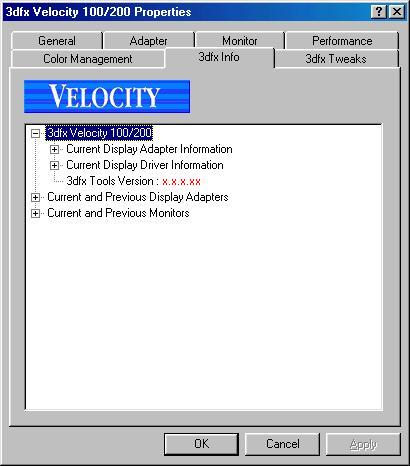
La page "Infos 3dfx" de la boεte de dialogue PropriΘtΘs Velocity 100
Cliquez sur le petit bouton "+" α gauche d'une entrΘe pour afficher les dΘtails correspondants. Les informations disponibles pour votre carte Velocity 100 englobent les ΘlΘments suivants :
La version du logiciel 3dfx Tools que vous utilisez est Θgalement indiquΘe. Les deux derniΦres informations indiquent les cartes vidΘo actuelle et prΘcΘdente utilisΘes avec votre systΦme.
SΘlectionnez l'onglet "RΘglages 3dfx" pour ouvrir la page "RΘglages 3dfx", illustrΘe ici…
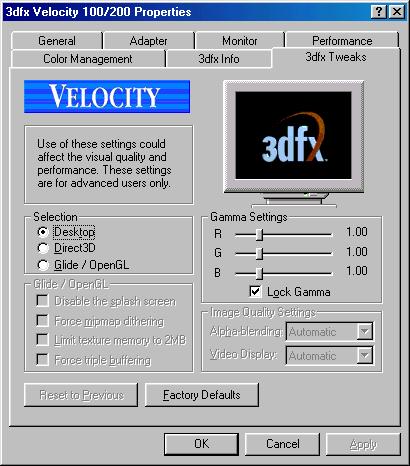
La page "RΘglages 3dfx" de la boεte de dialogue PropriΘtΘs Velocity 100
REMARQUE : La modification des paramΦtres de la page "RΘglages 3dfx" peut affecter la qualitΘ visuelle ou les performances d'affichage de votre carte Velocity 100 avec certains logiciels. Vous ne devez modifier ces rΘglages que si vous Ωtes certain que les changements sont nΘcessaires au bon fonctionnement du logiciel que vous utilisez.
ParamΦtres des gammes
Les contr⌠les du groupe "ParamΦtres des gammes" permettent d'augmenter ou de rΘduire les niveaux de luminositΘ des couleurs d'affichage. Si l'affichage semble trop foncΘ ou trop clair, dΘplacez les curseurs des gammes vers la gauche pour diminuer les niveaux des gammes ou vers la droite pour les augmenter. Si vous devez rΘgler les niveaux de couleur relatifs de l'affichage, dΘsactivez la case "Verrouiller gamme" afin de pouvoir dΘplacer les curseurs de chaque couleur sΘparΘment (R = Rouge, V = Vert, B = Bleu). Le rΘglage de gamme par dΘfaut est 1,00 pour chaque couleur.
SΘlection
Les trois options du groupe "SΘlection" permettent de choisir l'ensemble de fonctions de la carte Velocity 100 que vous souhaitez modifier. Lorsque l'option "Bureau" est sΘlectionnΘe, vous pouvez modifier les paramΦtres des gammes de la carte Velocity 100 pour l'environnement mΩme du bureau de Windows. Il convient de noter que cette option n'affecte que les fonctions non-3D de Microsoft DirectX.
Direct3D
Cette option permet de modifier les paramΦtres des gammes de la carte Velocity 100 pour vos applications Direct3D et de changer l'option des sΘquences vidΘo dans la section "D3D / DirectDraw".
Glide / OpenGL
SΘlectionnez cette option pour modifier les paramΦtres des gammes pour vos applications Glide et OpenGL et changer les diffΘrentes options du groupe de contr⌠les "Glide / OpenGL" :
DΘsactiver l'Θcran d'accueil - Cochez cette case pour dΘsactiver l'Θcran d'accueil Glide.
Forcer le mipmap dithering - Cochez cette case pour activer la juxtaposition mipmap des textures. Cela peut amΘliorer la qualitΘ visuelle de certaines applications, mais Θgalement rΘduire les performances de rendu de votre carte Velocity 100.
Limiter la mΘmoire de texture α 2 Mo - Cochez cette case pour rΘserver deux mΘgaoctets de mΘmoire de texture α l'unitΘ de mappage de texture d'une application Glide. Certains jeux Glide peuvent ne pas fonctionner correctement si cette option n'est pas sΘlectionnΘe.
Forcer la triple mise en mΘmoire tampon - Cochez cette case pour activer la triple mise en mΘmoire tampon si l'application Glide dispose de suffisamment de mΘmoire tampon d'image. Cela peut amΘliorer les performances de rendu de votre carte Velocity 100 de certaines applications Glide, mais toutes les applications Glide ne sont pas compatibles avec la triple mise en mΘmoire tampon et peuvent produire des "artefacts" si cette option est sΘlectionnΘe.
RΘtablir les valeurs prΘcΘdentes
Cliquez sur ce bouton pour annuler toutes les modifications apportΘes aux options de la sΘlection en cours (Bureau, Direct3D ou Glide / OpenGL).
Valeurs d'usine par dΘfaut
Cliquez sur ce bouton pour rΘtablir les valeurs par dΘfaut d'usine originales pour l'option sΘlectionnΘe.
| Le panneau de configuration 3dfx Tools |
Pour dΘsactiver un des outils 3dfx et supprimer la page 3dfx Tools correspondante de la boεte de dialogue PropriΘtΘs Velocity 100, ouvrez simplement le "Panneau de configuration" de Windows et cliquez deux fois sur l'ic⌠ne "3dfx Tools" pour ouvrir le panneau de configuration "3dfx Tools", illustrΘ ici…

Le panneau de configuration "3dfx Tools"
DΘsactivez la case situΘe en regard de l'option α dΘsactiver et cliquez sur le bouton "Appliquer". Pour faire rΘapparaεtre la page de cette option dans la boεte de dialogue PropriΘtΘs Velocity 100 et rΘactiver l'option, cochez simplement la case situΘe α c⌠tΘ de l'option α rΘtablir et cliquez sur "Appliquer".
| DΘsinstallation de 3dfx Tools |
| Instructions dΘtaillΘes - Windows NT 4.0 |
Ouverture de la boεte de dialogue PropriΘtΘs de Affichage
Plusieurs mΘthodes permettent d'ouvrir la boεte de dialogue PropriΘtΘs de Affichage :
| SΘlection du pilote d'affichage VGA standard sous Windows NT 4.0 : |
Continuez et redΘmarrez le systΦme pour vΘrifier que le pilote d'affichage VGA standard se charge correctement. Lorsque vous redΘmarrez le systΦme, le pilote d'affichage VGA standard est activΘ pour Ωtre utilisΘ avec votre carte vidΘo actuelle.
| SΘlection des paramΦtres d'affichage dΘsirΘs sous Windows NT 4.0 : |
- Cliquez sur le bouton "Appliquer" pour activer les sΘlections effectuΘes sans fermer la boεte de dialogue PropriΘtΘs de Affichage.
- Cliquez sur le bouton "OK" pour activer les sΘlections et fermer la boεte de dialogue.
- SΘlectionnez "Annuler" pour fermer la boεte de dialogue en ignorant toutes les modifications apportΘes.
| Ouverture du Panneau de configuration de Windows NT : |